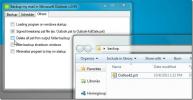Access 2010: استيراد ورقة عمل من Excel 2010
يمكنك مشاركة البيانات بين Access 2010 و Excel 2010 بعدة طرق. تتكون ورقة عمل Excel من خلايا منظمة في أعمدة وصفوف ، يتعرف عليها Access كحقول وسجلات. يوفر Access 2010 طريقة سهلة لاستيراد أوراق عمل Excel ، وسيشرح هذا المنشور بالتفصيل كيفية استيراد ورقة العمل في Access من Excel 2010.
افتح ورقة عمل Excel ، وتأكد من أن الجدول بتنسيق قائمة ؛ يحتوي كل عمود على عنوان / تسمية في الصف الأول ويحتوي على أنواع بيانات متشابهة (حقائق متشابهة) ، ولا توجد صفوف وأعمدة فارغة.
على سبيل المثال: لقد أنشأت ورقة عمل ، تحتوي الأعمدة على عنوان في الصف الأول الخاص بها ، ولم أترك أي خلايا فارغة.

إطلاق الوصول ، إنشاء قاعدة بيانات. انتقل إلى بيانات خارجية التبويب وانقر التفوق زر.
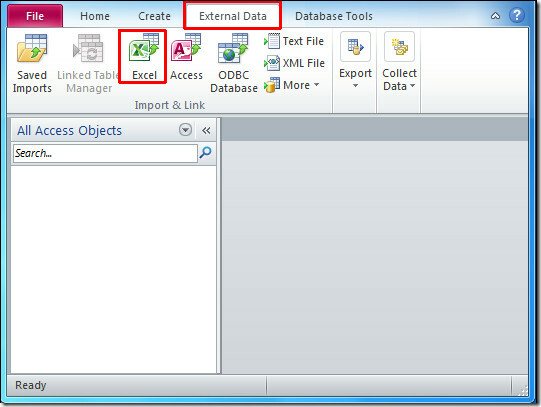
سوف ترى احصل على بيانات خارجية يظهر ثلاثة خيارات مختلفة لكيفية ومكان تخزين قاعدة البيانات. استعرض الخيارات (مع التفاصيل) وحدد واحدًا. نحتاج إلى إنشاء قاعدة بيانات يتم من خلالها إنشاء Access بواسطة الجدول تلقائيًا.

نجاح اذهب الى حدد ورقة عمل Excel التي تريد استيرادها وانقر افتح.

الآن استيراد معالجات ورقة العمل ستفتح حيث يمكنك تحديد ورقة العمل المطلوبة من القائمة التي تريد استيرادها والنقر
التالى. سيتم عرض عينة من بيانات ورقة العمل المحددة كما هو موضح في لقطة الشاشة أدناه.
تمكين يحتوي الصف الأول على عناوين الأعمدة خانة الاختيار. كما ذكرنا سابقًا ، يجب أن تحتوي ورقة العمل على تسمية العمود في الصف الأول ، ويمكن رؤية مثال في لقطة الشاشة أدناه.

حدد الآن معلومات حول كل حقل تقوم باستيراده. حدد الحقل / العمود في المنطقة أدناه وحدد المقابلة خيارات الحقل. سنختار هوية شخصية الحقل وحدد نوع البيانات باسم عدد صحيح (رقم فقط) ، ومن مفهرسة من القائمة المنسدلة ، سنختار لا. ولكن يمكنك أيضًا اختيار نعم (مفهرسة) أو نعم (غير مفهرسة) من القائمة ، وفقًا لحالتك. انقر التالى.

الآن اختر حقل / عمود آخر لتحديده خيارات المجال.

توفر الخطوة التالية خيارات مختلفة لتحديد المفتاح الأساسي (المعرّف الفريد). يمكنك تمكين دع Access يضيف مفتاح أساسي ، أو اختر المفتاح الأساسي الخاص بك عن طريق تحديد تسمية العمود / الحقل من المربع المنسدل. سنحدد الخيار الافتراضي ، أي السماح لـ Access بإضافة المفتاح الأساسي. انقر التالى.
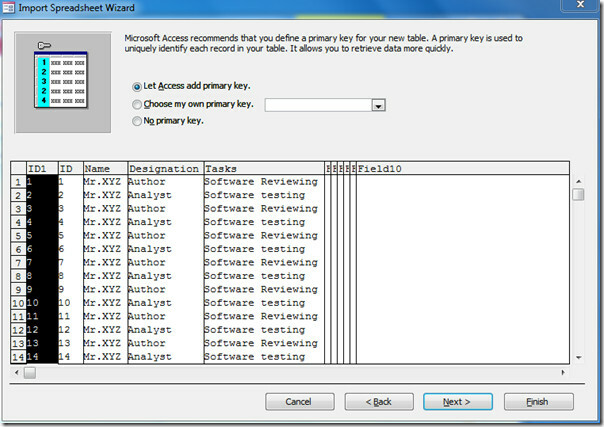
يمكنك تمكين حفظ خطوات الاستيراد لحفظ خطوات الاستيراد لاستخدامها لاحقًا. عند الانتهاء ، اضغط على إغلاق.
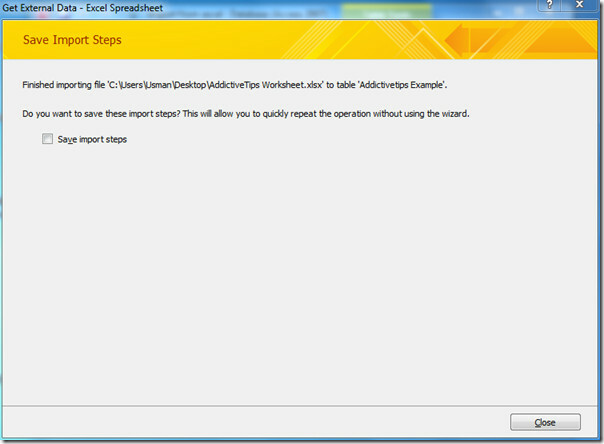
تم استيراد ورقة عمل Excel بنجاح في Access 2010 ، كما ترى من لقطة الشاشة أدناه.

للتحقق مما إذا كانت أنواع البيانات منسوجة بشكل صحيح مع تسمية العمود ، انقر بزر الماوس الأيمن على الجدول المستورد (مثال Addictivetips) وانقر فوق "طريقة عرض التصميم". في طريقة العرض هذه ، يمكنك تطبيق قيود مختلفة على الحقول وتحديد أنواع البيانات.
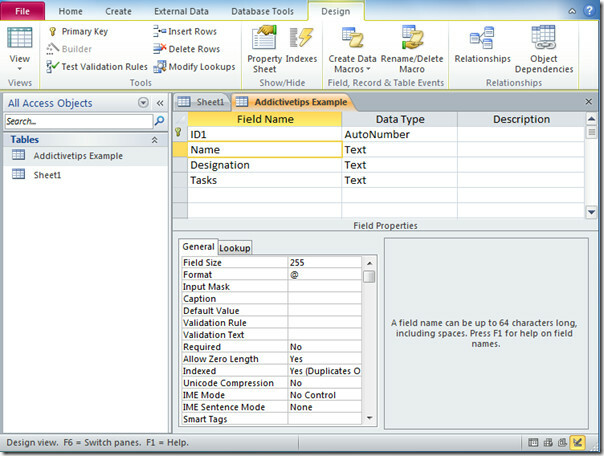
بحث
المشاركات الاخيرة
إرفاق / فصل ملفات MS Outlook PST تلقائيًا باستخدام SmartPST
عند تهيئة حساب MS Exchange أو حساب خادم بريد آخر لبرنامج MS Outlook...
ملاحظة وتنفيذ ما يلي: تدوين الملاحظات والاحتفاظ بقوائم المهام في Microsoft Office [الوظيفة الإضافية]
أثناء العمل على الكمبيوتر ، ليس من غير المألوف نسيان شيء ما كان علي...
جدولة النسخ الاحتياطي لملف PST Outlook مع النسخ الاحتياطي لبريدي
نظرًا لأن Outlook يحفظ جميع البيانات ، بما في ذلك رسائل البريد الإل...


![ملاحظة وتنفيذ ما يلي: تدوين الملاحظات والاحتفاظ بقوائم المهام في Microsoft Office [الوظيفة الإضافية]](/f/b2acbd7b8505198a4802e8cdace4232d.jpg?width=680&height=100)